こんにちは。さとみです。
今回は、スカイプの使い方についてお伝えしていきます。
ネットビジネスを始めてスカイプを使う機会が増えました。
・画面共有がしたい!
・録画しておきたい!
・話し中にチャットはどうやってみるの???
と、どこにどんな機能があるのかわからない。。。かと言って、話しているときにポチポチわからないところを押して通話が終わってしまったら大変!!!
安心してください~便利な機能をお教えしますよ。
スカイプのインストール
こちらからインストール
👇 👇 👇
https://www.skype.com/ja/get-skype/
今回はパソコンの操作のご説明をさせていただきますので、Windows版をダウンロード
1、このアプリがデバイスに変更を加えることを許可しますか?
【はい】をクリック
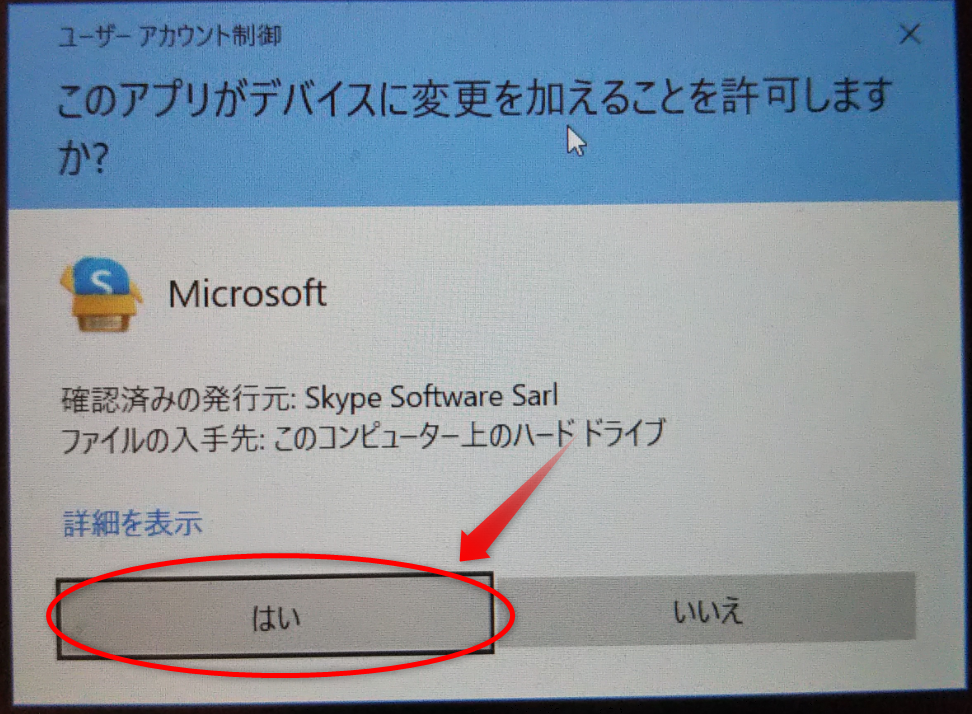
2、画面左下にファイルがダウンロードされるので、ダウンロードが終わったらファイルをクリックします。
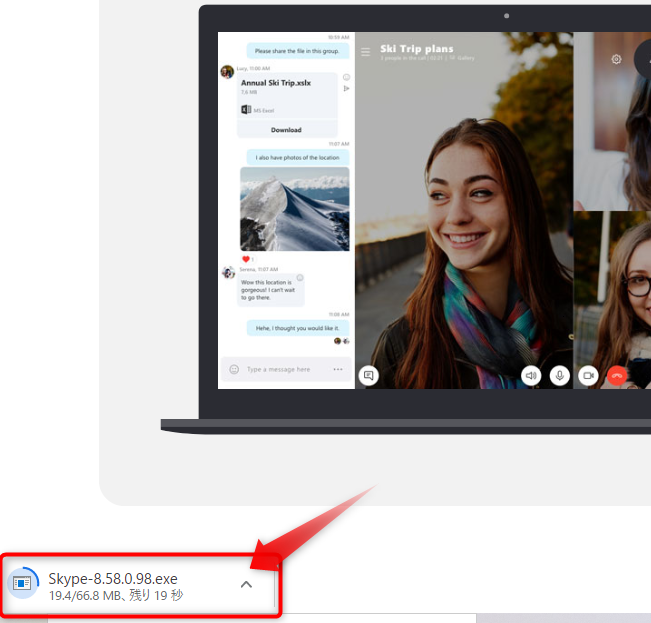
3、インストールをクリック
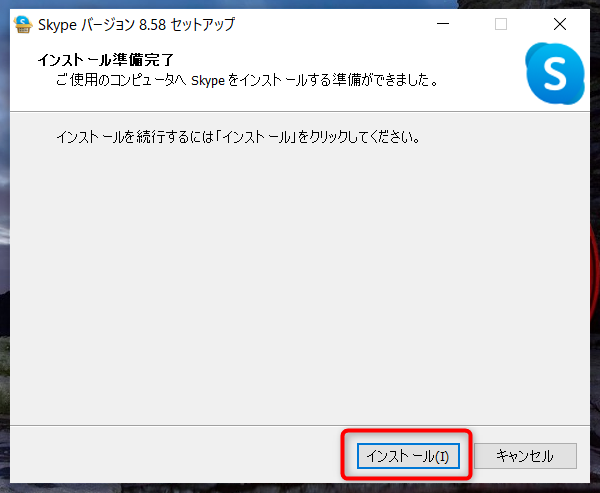
4、Microsoftのアカウントを入力
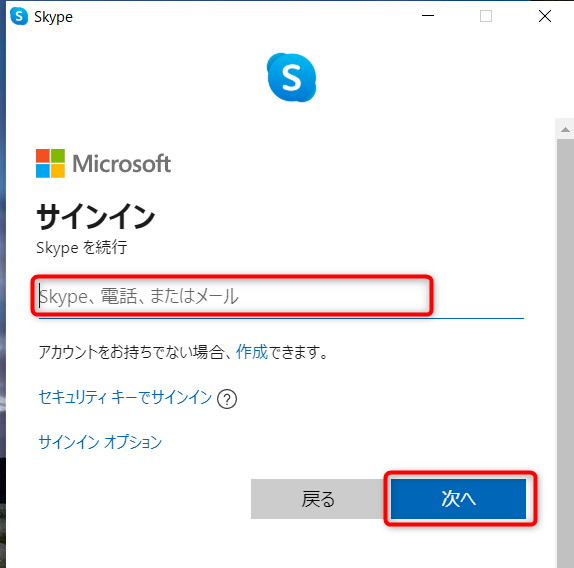
5、Microsoftのパスワードを入力
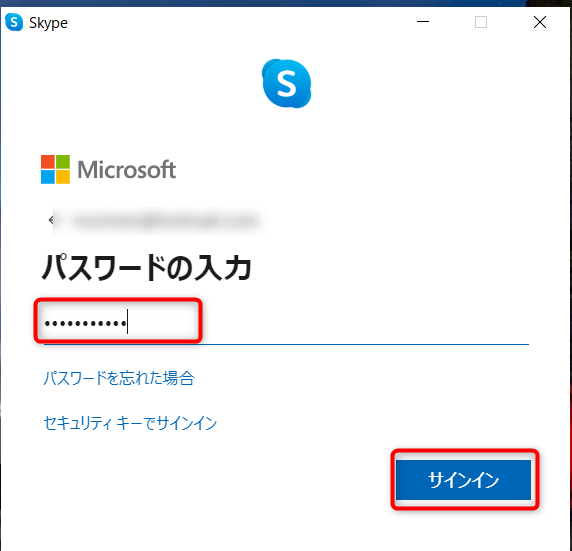
6、スカイプ画面が開きます
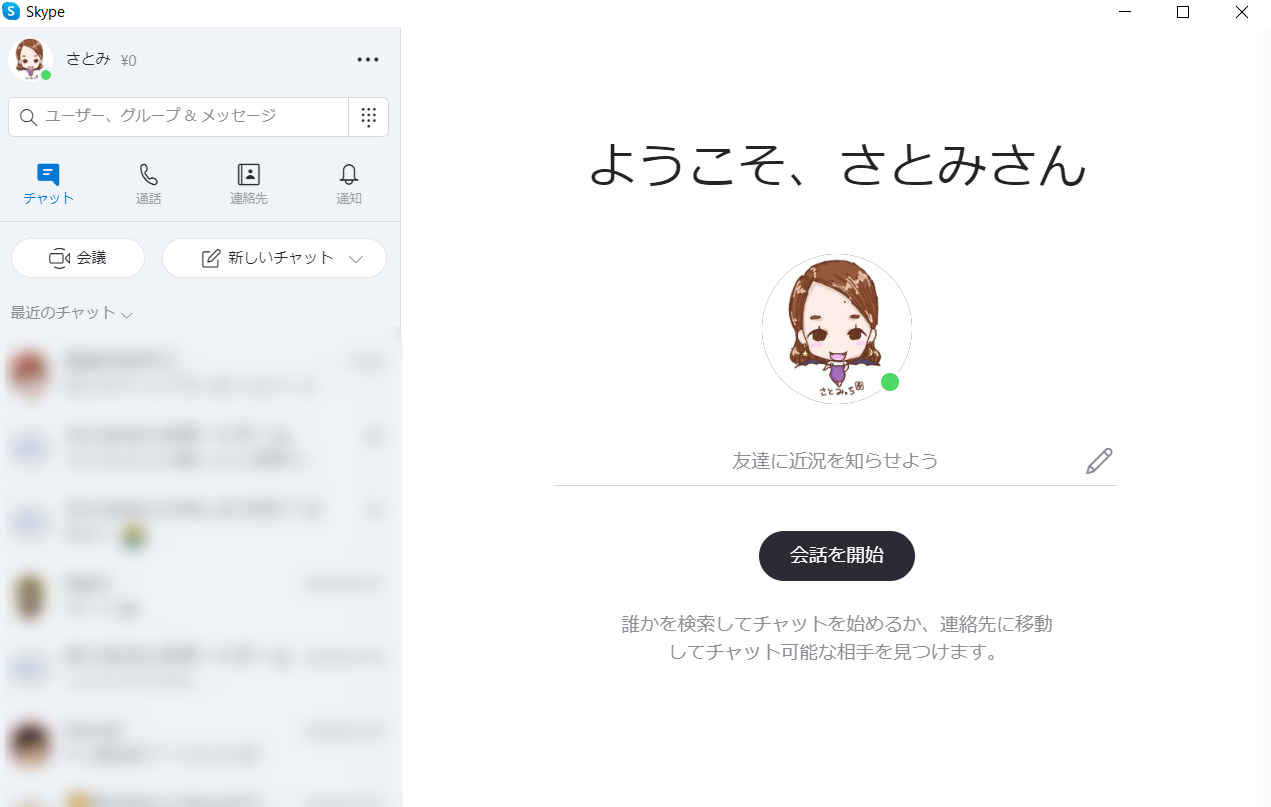
スカイプIDを探そう
スカイプをするとき、相手にスカイプのIDを教えて通話が出来るようになります。
IDがどこにあるのか
1、名前の右側にある、点々をクリック
2、【設定】をクリック
3、【アカウント&プロフォール】-【Skype名】にあるのがIDになります。このIDを相手に送ります
通話を掛けるとき
かけたい方を探す方法
1、スカイプ画面の虫眼鏡があるので、そこに相手のIDを入力します。
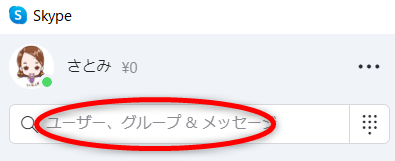
2、カーソルを合わせると青に変わります
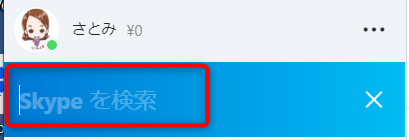
3、IDを入力すると、SKYPEでディレクトリに検索結果がでてきます。
かけ方
1、掛けたい相手を選択して、電話のマークを押すと掛かります

受け方
スカイプでかかってきたら、こんな画面になります
➀【ビデオ】押すと→ビデオ電話ができます
②【音声】を押すと→音声のみの電話ができます
③【拒否】を押すと→着信拒否ができます
スカイプの便利機能
通話中にチャットワークを使いたい
1、通話中の画面の右下を確認してください。
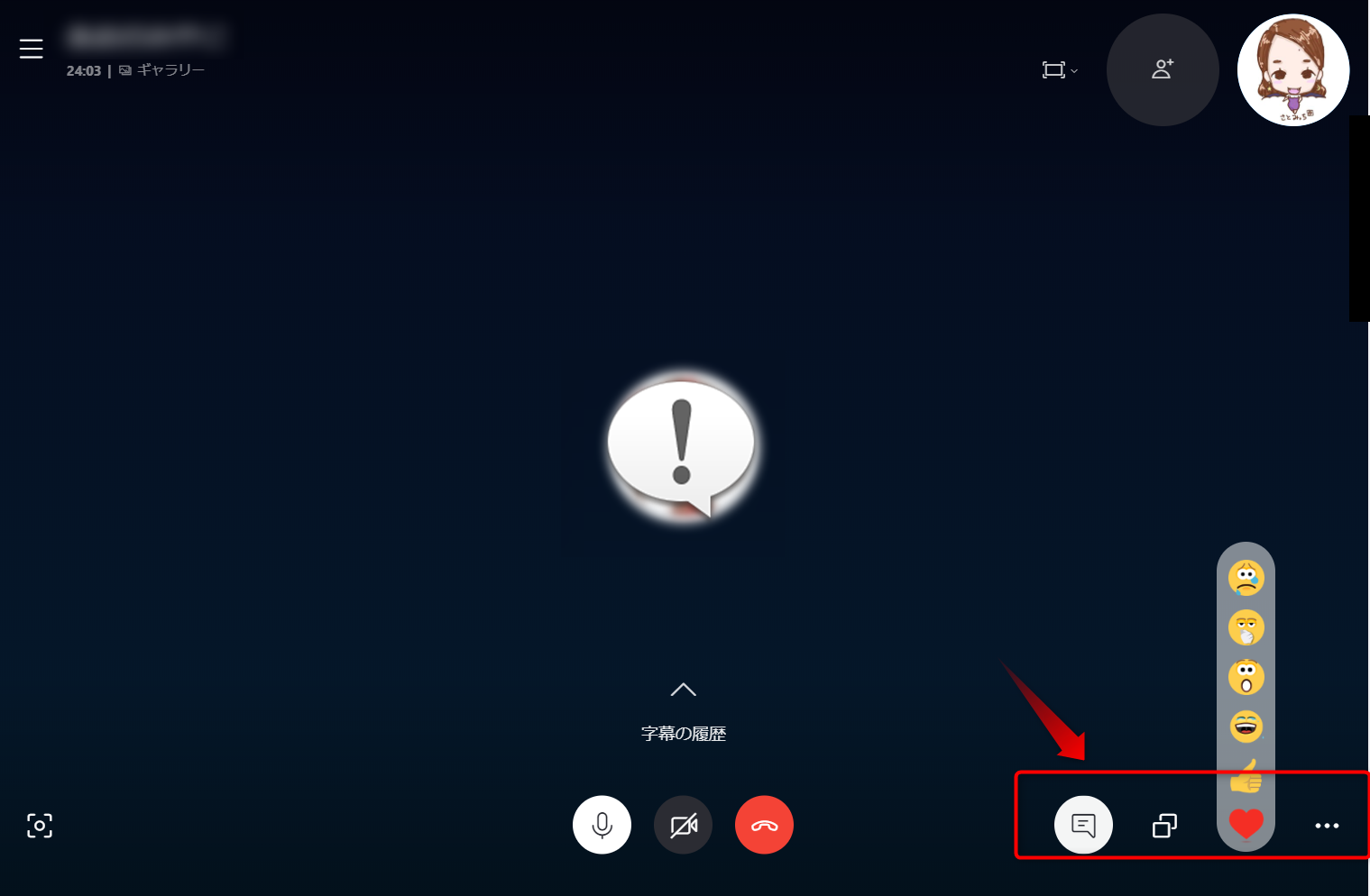
2、一番左のマークがチャットワークが出来るようになるマークになります。
ポチっと押すと、チャットワーク画面が出てきます
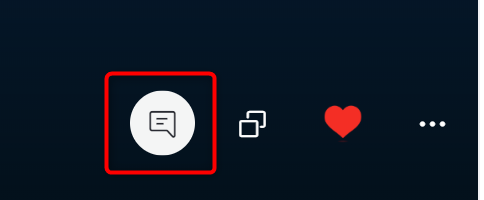
こんな感じです~
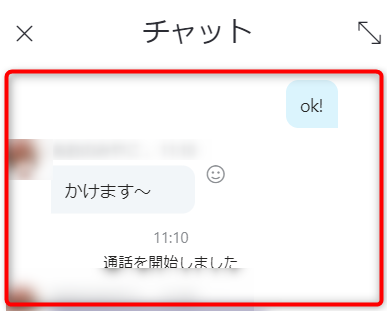
画面共有がしたい
1、通話中の画面右下を確認してください。
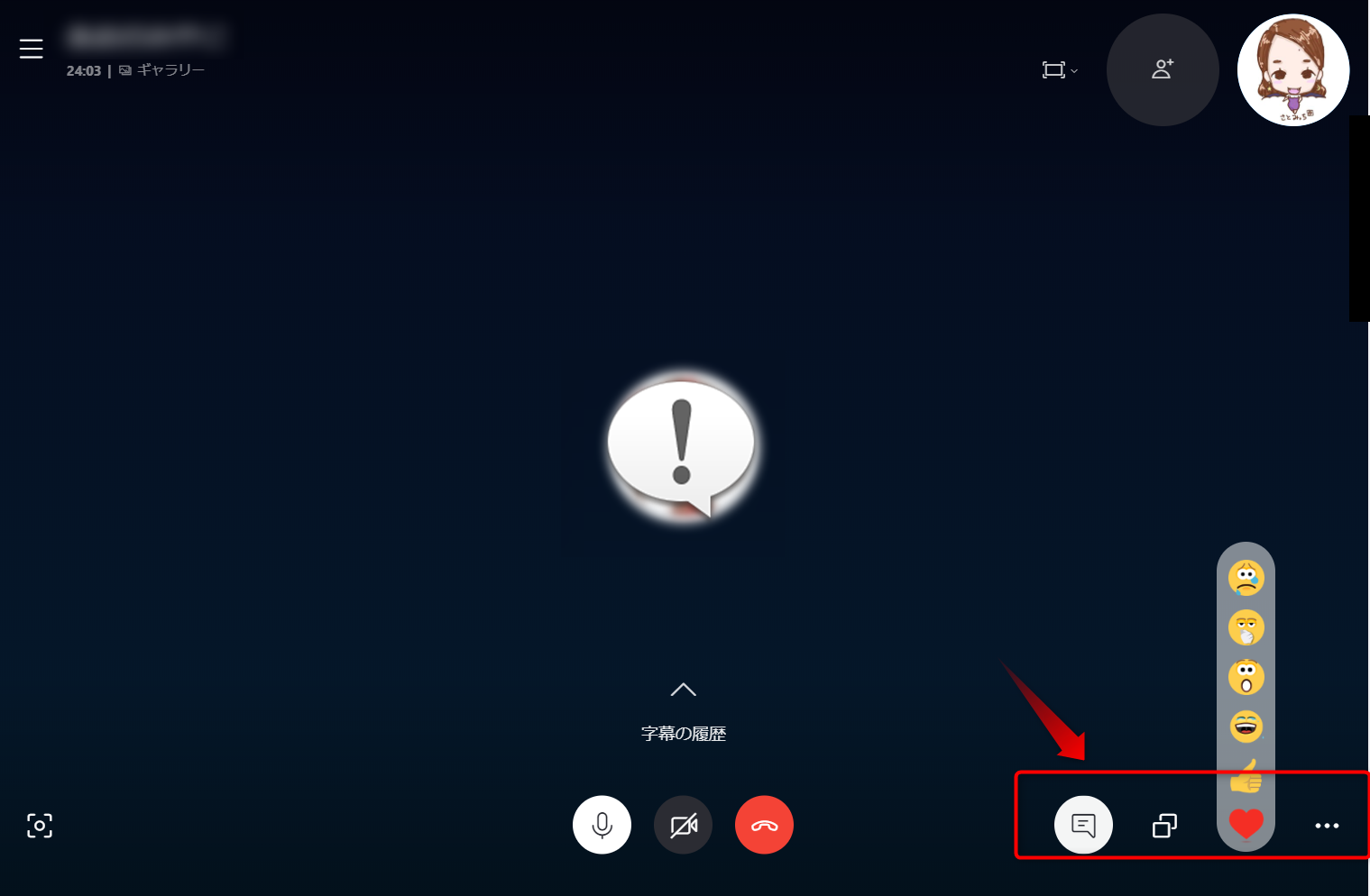
2、左から2番目の□が重なっているマークを押します。そうすると、押した人の画面が共有されます。
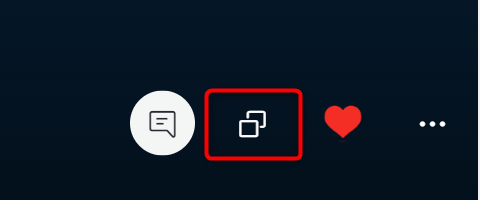
※画面共有をしたまま録画をしたい場合は、次の録音をすれば可能です。
録音をしたい
1、通話中の画面の右下を確認してください
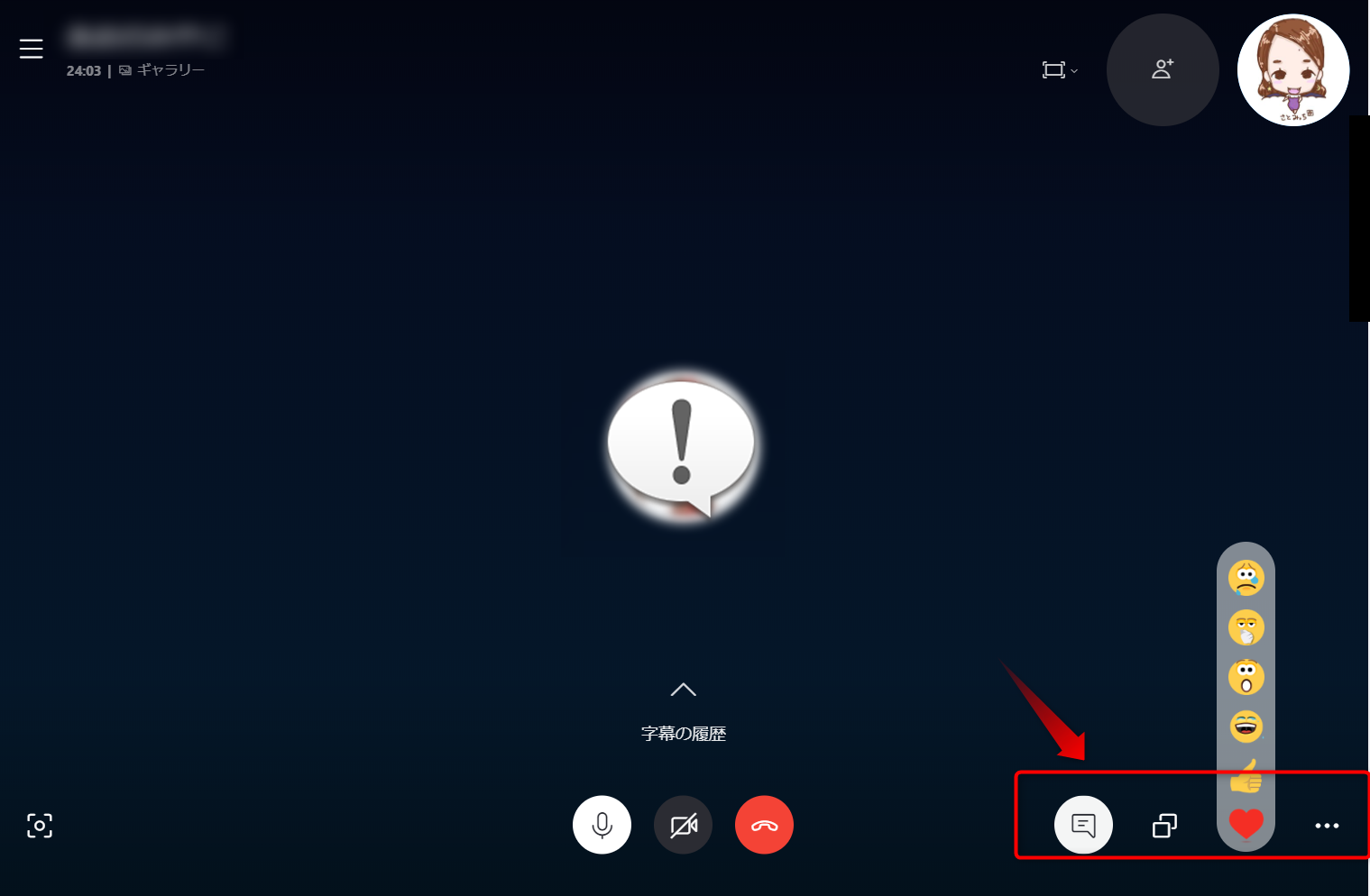
2、一番右の点々マークをクリックして【録音を開始】を押します
会話の録音もできますす、画面共有をしていたら録画もされます。
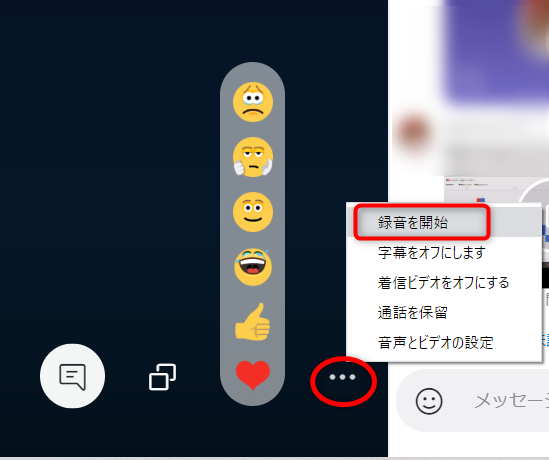
ギャラリーの確認
通話中に画像を撮ったのを確認するには
左上にある【ギャラリー】をクリック
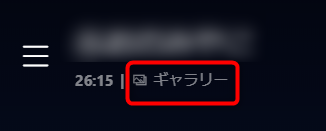
こんな感じです~
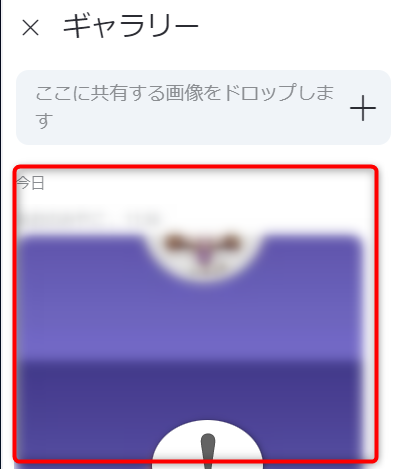
まとめ
ネットビジネスにスカイプの便利機能を使って、活躍しちゃいましょう!!!
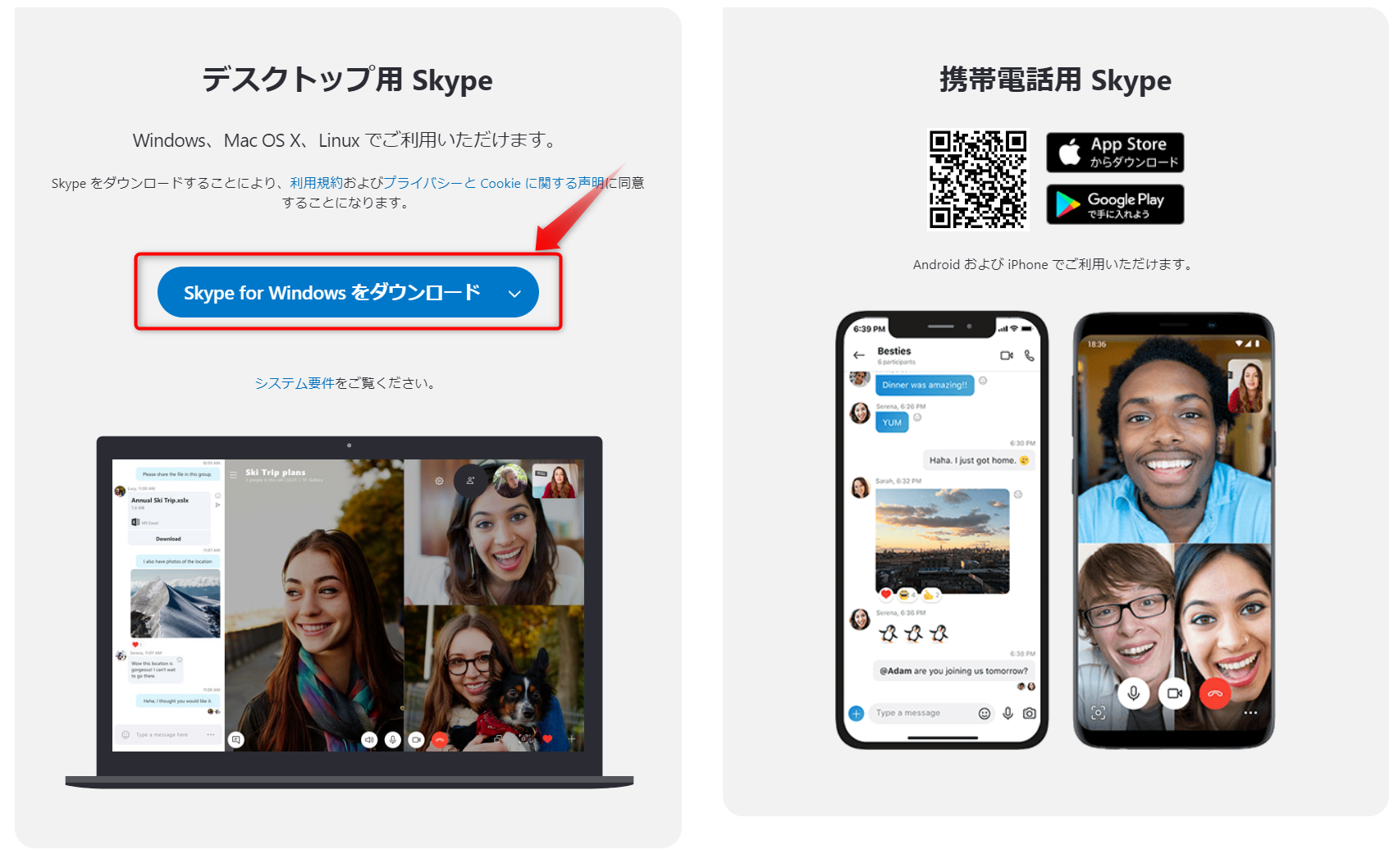
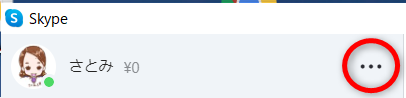
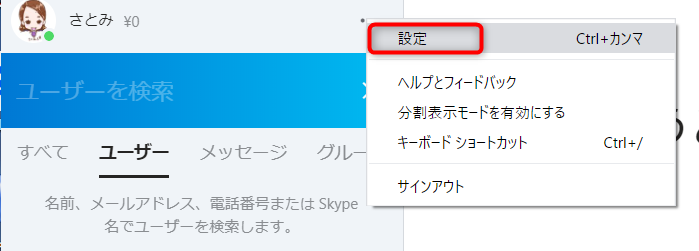
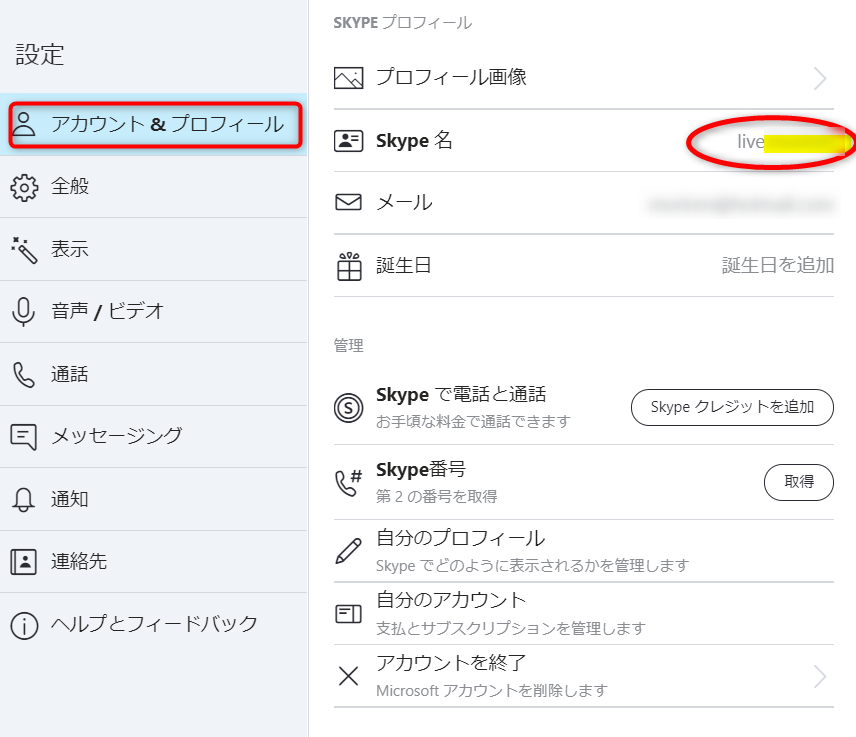
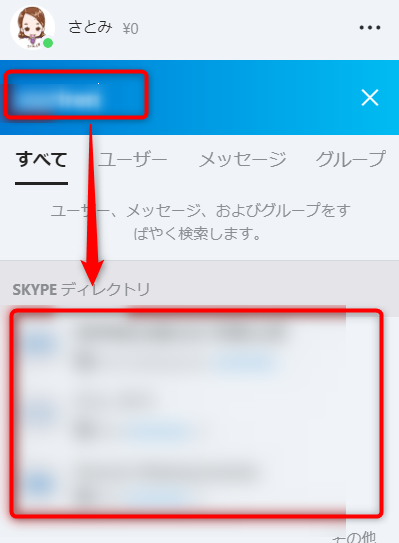



コメント